Jak wykonać kopię zapasową i przywrócić zainstalowane pakiety Ubuntu za pomocą APTonCD

APTonCD to prosty sposób na wykonanie kopii zapasowej zainstalowanych pakietów na dysku lub obrazie ISO. Możesz szybko przywrócić pakiety w innym systemie Ubuntu bez pobierania czegokolwiek.
Po użyciu APTonCD możesz zainstalować pakiety z kopiami zapasowymi za pomocą jednej akcji, dodać pakiety jako źródło oprogramowania lub przywrócić je do pamięci podręcznej APT.
Instalacja
APTonCD jest dostępny w domyślnych repozytoriach oprogramowania Ubuntu. Wyszukaj "APTonCD" w Centrum oprogramowania Ubuntu, a znajdziesz je. Jest również dostępny w repozytoriach oprogramowania Debiana.

Możesz także uruchomić następujące polecenie z terminala:
sudo apt-get install aptoncd
Po zainstalowaniu możesz go uruchomić z poziomu tablicy rozdzielczej.
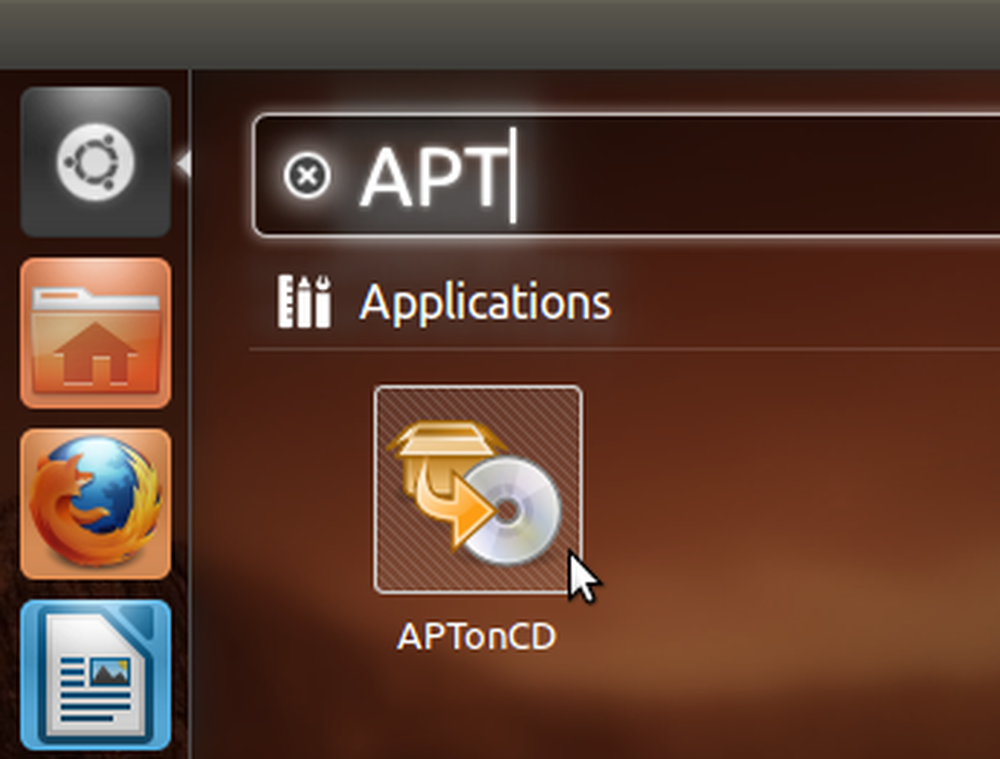
Tworzenie kopii zapasowych pakietów
Przycisk "Utwórz" umożliwia utworzenie dysku z pobranymi, buforowanymi pakietami DEB. Spowoduje to skopiowanie pakietów z pamięci podręcznej APT (znajdujących się w katalogu / var / cache / apt / archives /) na dysk. Jeśli korzystasz z narzędzia do czyszczenia, takiego jak program komputerowy, pakiety z pamięci podręcznej mogą nie być obecne w systemie.

APTonCD przedstawia listę zapisanych w pamięci podręcznej pakietów i automatycznie wybiera je wszystkie. Możesz odznaczyć pakiety, jeśli nie chcesz ich na dysku. Jeśli masz dodatkowe pakiety DEB, które chcesz dodać, kliknij przycisk Dodaj, aby dodać je do listy. Możesz także przeciągnąć i upuścić pakiety DEB z menedżera plików na okno.
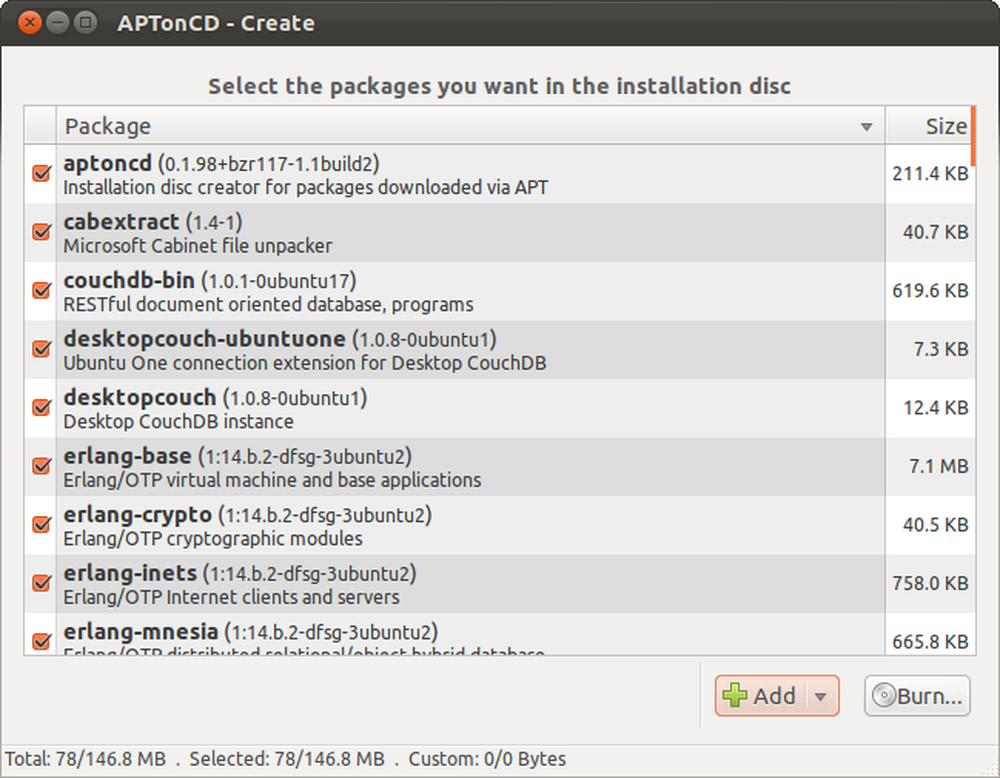
Po wybraniu pakietów kliknij przycisk Nagraj. Korzystając z wyświetlonego okna, możesz wybrać obraz dysku CD lub DVD, określić nazwę i lokalizację pliku obrazu ISO oraz opcjonalnie utworzyć metapak. Meta-pakiet to pojedynczy pakiet, który zależy od wszystkich innych pakietów na dysku - dzięki temu możesz łatwo zainstalować wszystkie pakiety na dysku, informując APT, aby zainstalował pojedynczą paczkę.

Kliknij przycisk Zastosuj, a APTonCD utworzy obraz ISO w określonej lokalizacji.
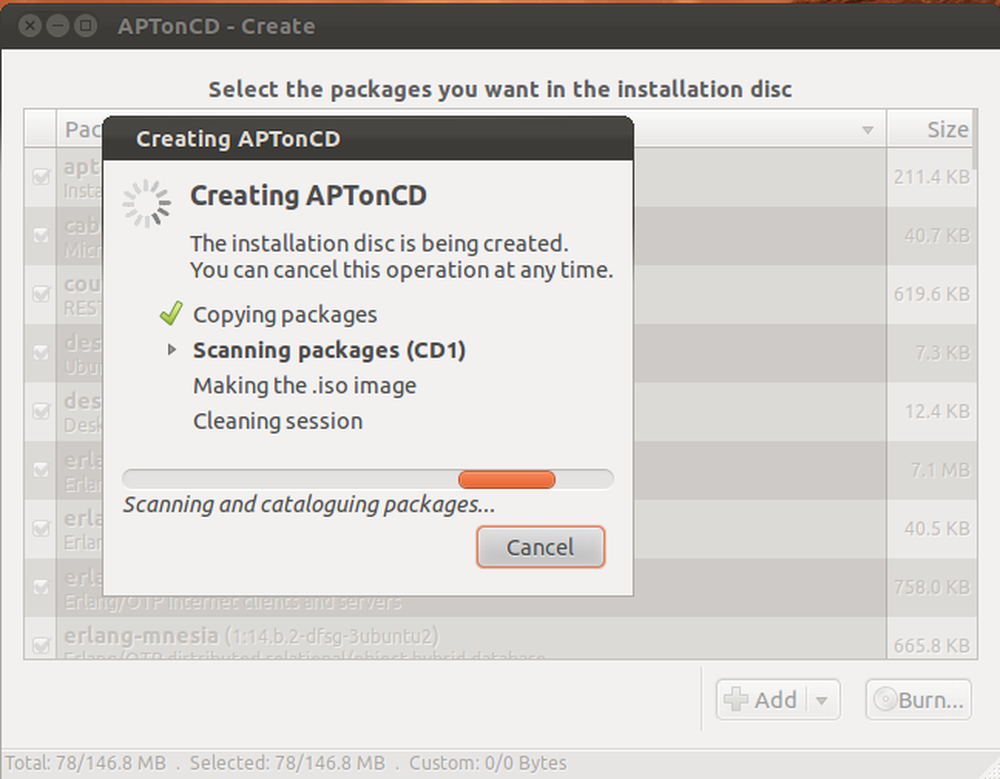
Po utworzeniu obrazu, możesz pozwolić APTonCD uruchomić aplikację do nagrywania płyt, taką jak Brasero, aby nagrać ją na płytę natychmiast. Możesz również nagrać obraz ISO później. Jeśli nie masz napędu dyskowego - nie ma problemu, możesz zapisać obraz ISO jako plik i przetransportować go między komputerami na dysku USB.
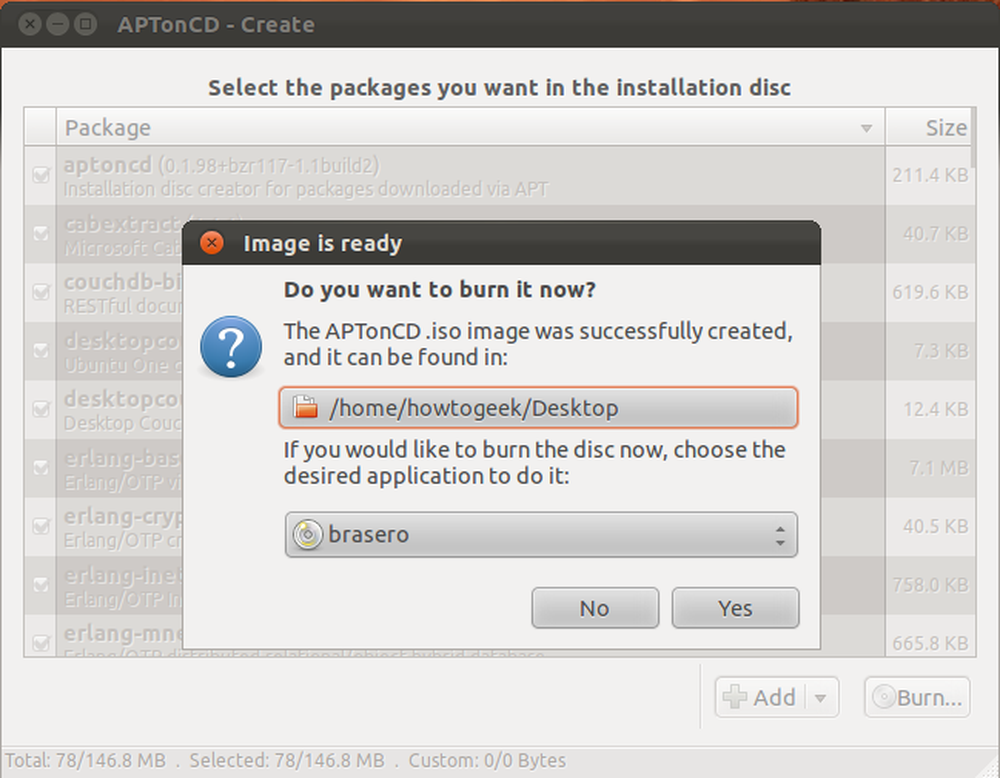
Instalowanie wszystkich pakietów
Jeśli obraz został spalony na dysku, możesz go włożyć do napędu, otworzyć w oknie menedżera plików i dwukrotnie kliknąć pakiet o nazwie "aptoncd-metapackage", aby go zainstalować. Spowoduje to zainstalowanie wszystkich pakietów na dysku. Pakiet nie będzie dostępny, jeśli nie masz APTonCD utworzyć meta-pakietu.

Jeśli masz tylko obraz ISO, możesz zamontować go jako płytę i zainstalować z niego pakiety.
Dodawanie dysku jako repozytorium
Opcja Plik -> Dodaj CD / DVD w APTonCD dodaje płytę do APT jako źródło oprogramowania. Dysk będzie używany jako repozytorium w APT, więc możesz instalować z niego pakiety za pomocą Synaptic, apt-get lub innych narzędzi do zarządzania pakietami, nawet jeśli jesteś offline.
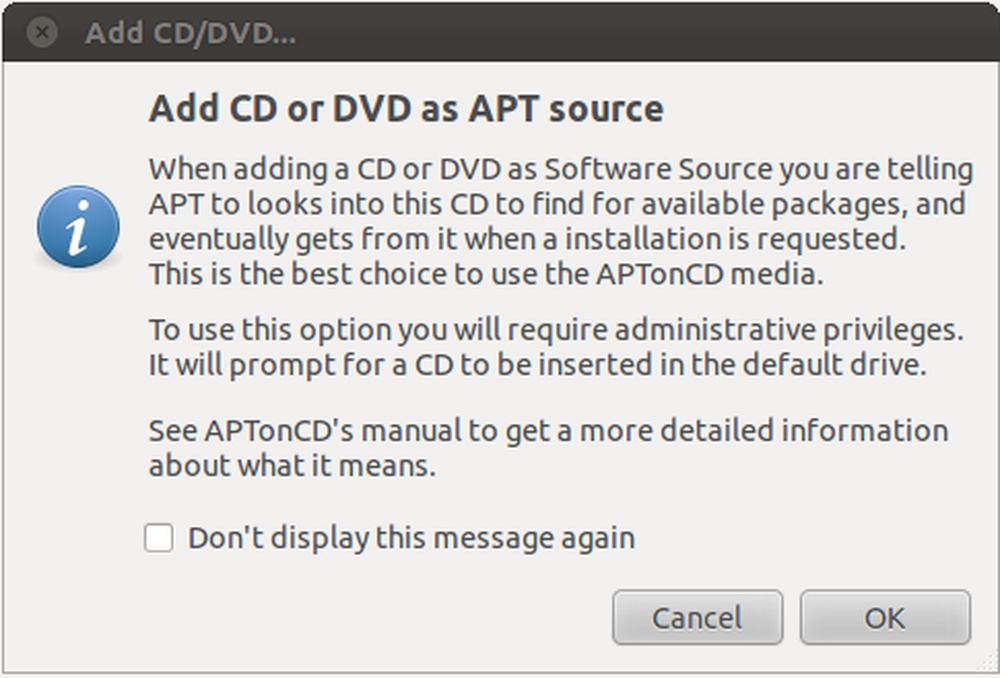
Przywracanie pakietów do pamięci podręcznej
Przycisk Załaduj na ekranie przywracania nic nie da, dopóki nie zainstalujesz pakietu hal w systemie. Zrób to za pomocą następującego polecenia:
sudo apt-get install hal

Zrestartuj APTonCD po uruchomieniu tego polecenia, a będziesz mógł przywracać pakiety, klikając przycisk Przywróć. Możesz przywrócić pakiety do dowolnego systemu, o ile systemy używają tej samej architektury - na przykład nie można zainstalować pakietów 64-bitowych w 32-bitowej instalacji systemu Ubuntu.
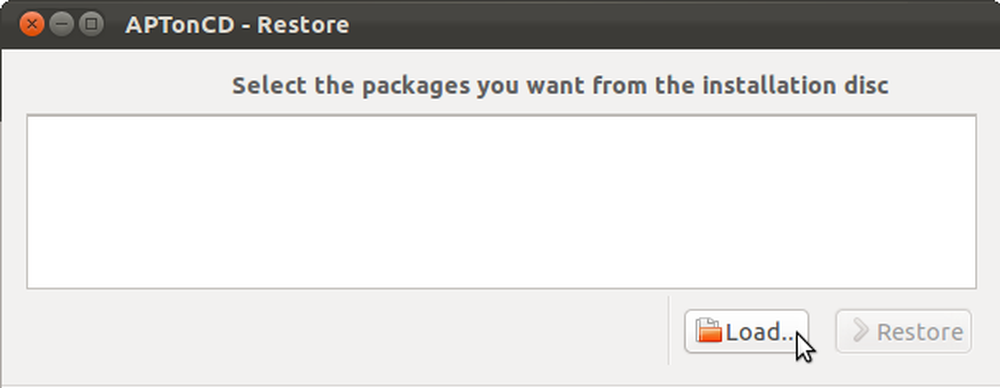
Użyj przycisku Załaduj na ekranie Przywróć, aby określić napęd dysku lub plik obrazu ISO.
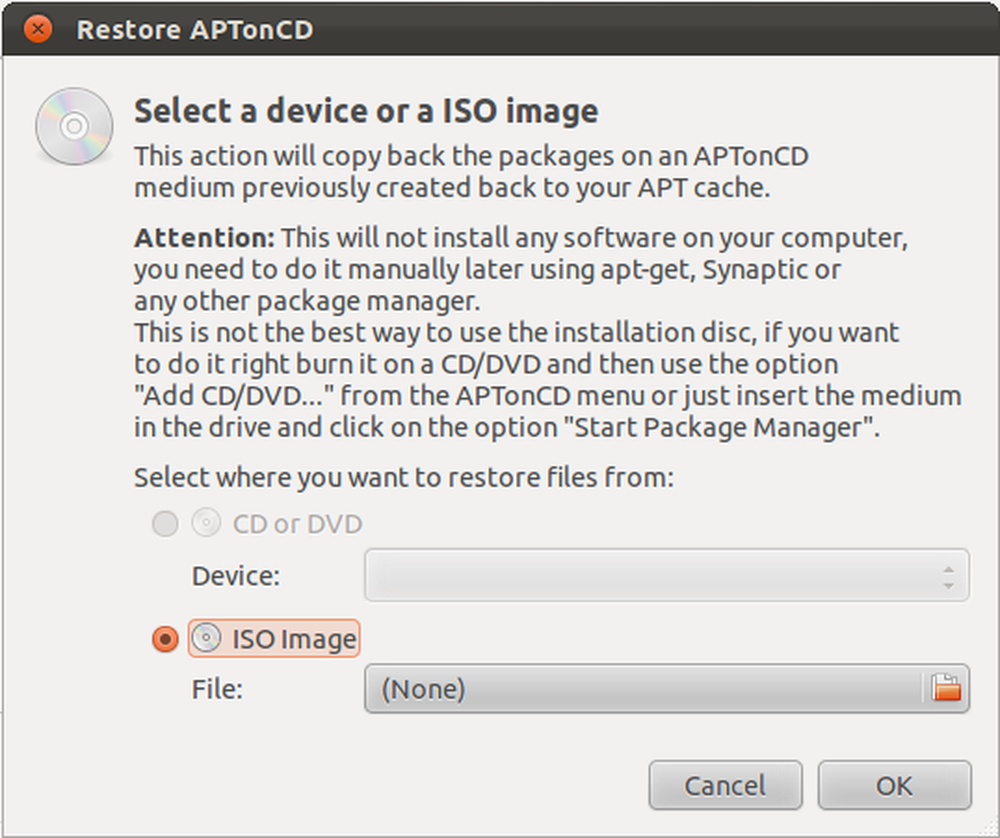
Po tym możesz kliknąć przycisk Przywróć, aby przywrócić pobrane pakiety do pamięci podręcznej APT. APT użyje ich do zainstalowania pakietów zamiast ich pobierania.

APTonCD jest szczególnie przydatny w systemach bez połączenia z Internetem, ale jest także szybkim sposobem na przywrócenie ulubionych pakietów po ponownym zainstalowaniu Ubuntu od zera - bez konieczności ich pamiętania.
Czy korzystałeś kiedyś z APTonCD? Podziel się wrażeniami w komentarzach.




